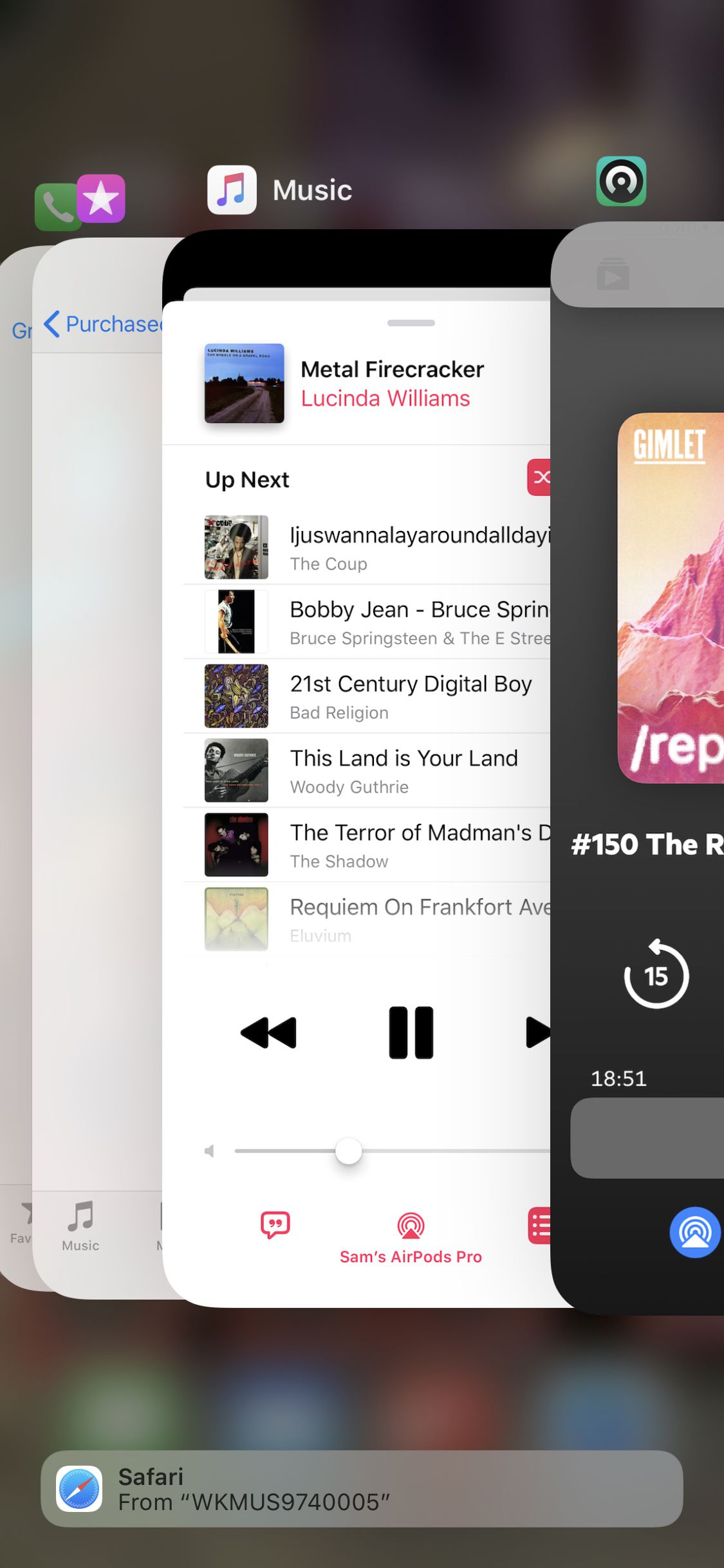Mitä tietää
- iPhone X ja uudemmat: Pyyhkäise ylös puoliväliin ja keskeytä avataksesi moniajonäkymän. Pyyhkäise sitten sovellusta ylös ja pois ylhäältä.
- iPhone 8 ja 7: kaksoisnapsauta Talo nuppi. Liu’uta sovelluksia löytääksesi sovelluksen, jonka haluat sulkea. Pyyhkäise sovellusta ylös ja alas.
- iOS 6 ja vanhempi: kaksoisnapsauta Talo painiketta ja liu’uta sovelluksia löytääksesi suljettavan. Napauta ja pidä sovellusta painettuna. Lehdistö punainen merkki†
Tässä artikkelissa kerrotaan, kuinka sovellus suljetaan iPhonessa. Ohjeet koskevat kaikkia laitteita, joissa on iOS 6 tai uudempi.
Lopeta tai sulje sovellukset iPhone X:ssä ja uudemmissa
Sovellusten sulkemisprosessi iPhone X:ssä ja uudemmissa malleissa, kuten iPhone XR ja iPhone 11, on hieman erilainen kuin aiemmissa iPhoneissa. Näissä malleissa ei ole Koti-painiketta, joka antaa sinulle pääsyn monitoiminäyttöön eri tavalla. Voit tehdä sen seuraavasti:
-
Pyyhkäise ylös näytön alareunasta ja keskeytä noin puoliväliin näyttöä tuodaksesi esiin moniajonäkymä.
-
Pyyhkäise sovellus, jonka haluat sulkea, ylös ja pois näytön yläreunasta. Jos sinulla on iOS 11 -versio, prosessi on hieman erilainen. Napauta sitten moniajonäkymässä sovellus punaiseksi † (miinusmerkki) tulee näkyviin. Napauta sitten miinusmerkki sulkeaksesi sovelluksen.
-
Palaa aloitusnäyttöön napauttamalla taustakuvaa tai pyyhkäisemällä ylös alhaalta uudelleen.
Sulje tai sulje sovellukset iPhone 8:ssa ja 7:ssä
Jos sinulla on iPhone 8 tai iPhone 7, sovellusten sulkeminen on erittäin helppoa. Tässä on mitä sinun on tiedettävä:
-
Pääset Fast App Switcher -ominaisuuteen kaksoisnapsauttamalla Talo nuppi. Tämä toiminto saa sovellukset putoamaan hieman taaksepäin, jotta voit nähdä kaikkien käynnissä olevien sovellusten kuvakkeet ja kuvakaappaukset.
-
Liu’uta sovelluksia edestakaisin löytääksesi sovelluksen, jonka haluat sulkea.
-
Sulje sovellus pyyhkäisemällä näytön yläreunasta.
-
Kun olet sulkenut kaikki haluamasi sovellukset, napsauta Koti-painiketta uudelleen palataksesi iPhonen käyttöön.
iOS 7:ssä ja uudemmissa versioissa voit sulkea useita sovelluksia kerralla. Pyyhkäise enintään kolmea sovellusta kerralla näytön yläosaan. Kaikki pyyhkäisemäsi sovellukset katoavat.
Lopeta tai sulje sovellukset iOS 6:ssa
Sovellusten sulkeminen iPhone 6:ssa on samanlainen. Jos olet kuitenkin päivittänyt käyttöjärjestelmän iOS 6:n jälkeen, katso yllä olevia ohjeita.
-
Kaksoisnapsauta Talo näyttääksesi rivin sovelluksia telakan alla.
-
Vieritä sovellukseen, jonka haluat sulkea.
-
Napauta ja pidä sovellusta, kunnes näkyviin tulee punainen merkki, jossa on a † (miinusmerkki) tulee näkyviin. Sovellukset heiluvat samalla tavalla, kun järjestät ne uudelleen.
-
Lehdistö miinusmerkki sulkeaksesi sovelluksen.
-
Toista prosessi muille sovelluksille. Klikkaa Talo -painiketta, kun olet sulkenut sovellukset.
Kuinka sulkea sovelluksia vanhemmissa iPhoneissa
Jos sinulla on vanha iOS-versio, joka ei sisällä moniajoa, säilytä Talo -painiketta iPhonen alaosassa keskellä noin kuuden sekunnin ajan sulkeaksesi nykyisen sovelluksen ja palataksesi pääaloitusnäyttöön. Jos ei, sinun on ehkä nollattava laite. Tämä ei toimi käyttöjärjestelmän uusimmissa versioissa. Niissä pitäen Talo painike aktivoi Sirin.
Sovellusten sulkeminen ei säästä akun käyttöikää
Yleisesti uskotaan, että sovellusten taustalla pyörimisen pysäyttäminen voi säästää akun käyttöikää, vaikka sovelluksia ei käytetä. Tämä on kuitenkin osoittautunut vääräksi ja voi jopa vaurioittaa akun käyttöikää.